В данной статье мы рассмотрим, что необходимо сделать для того, что бы удалённо собирать данные с приборов учёта Меркурий 234, у которых в модификации встречается обозначение G1. Данные символы указываются в конце полной модификации самого счётчика, например: Меркурий 234 ARTM2-03 DPBR.G1. Их настройка отличается от настройки счётчиков Меркурий синдексом G, поэтому опишем порядок необходимых действий.
Что понадобится:
- Ноутбук, если счётчик уже установлен на объекте (так как необходимо будет подключаться напрямую к самому счётчику)
- Оптический считыватель
- Конфигуратор LpWan (можно скачать с официального сайта производителя по ссылке: https://www.incotexcom.ru/files/em/soft/incotex-lpwan-2-9-2.zip )
ВАЖНО!! Настоятельно рекомендуем извлечь сим-карту из счётчика на время настройки, так как в большинстве случаев счётчик не сохраняет настройки, если в него установлена сим-карта.
Прежде чем подключаться к самому счётчику обязательно создайте объект и настройте АСКУЭ в системе яЭнергетик. Весь процесс создания и добавления счётчика мы здесь описывать не будем, это Вы можете увидеть в других наших статьях, например (Настройка удаленного опроса электросчетчика Меркурий 230 ART), но отметим важный момент:
При настройке АСКУЭ нужно выбрать тип соединения "GPRS-модем G1, встроенный в счётчик Меркурий"
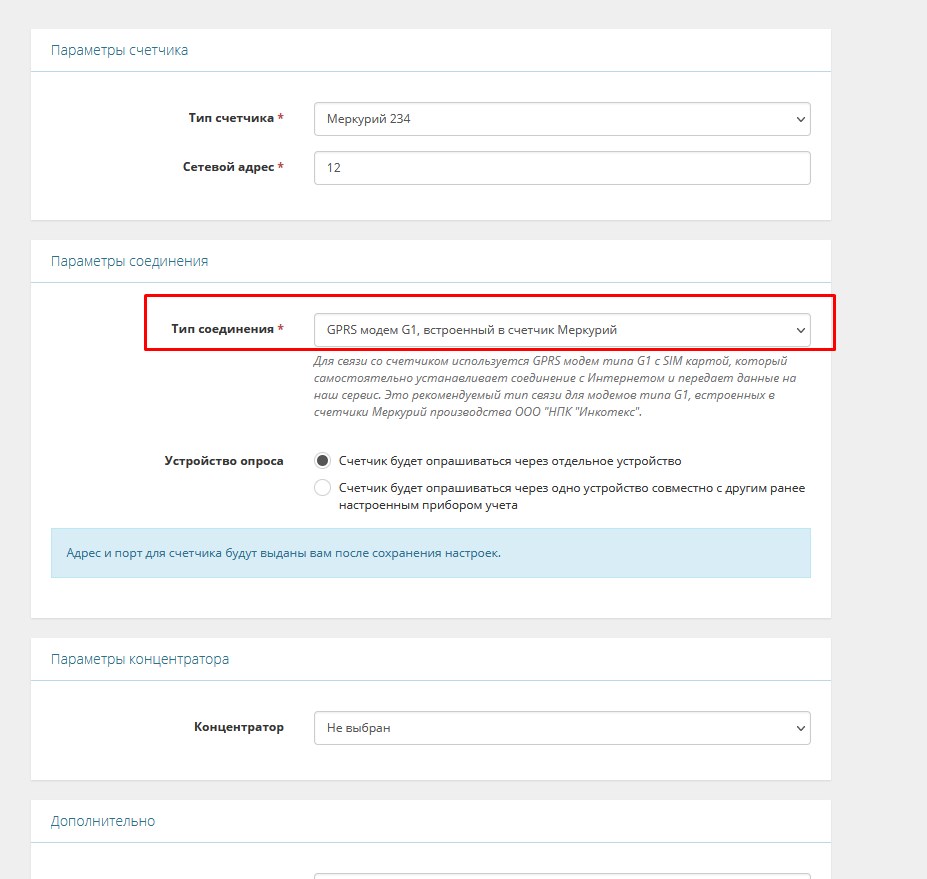
После этого на вкладке "Настройки опроса" Вы увидите адрес сервера и самое важное - порт, на который будет обращаться модем. Данные на скриншоте приведены в качестве примера, порт для каждого устройства будет выдаваться индивидуально.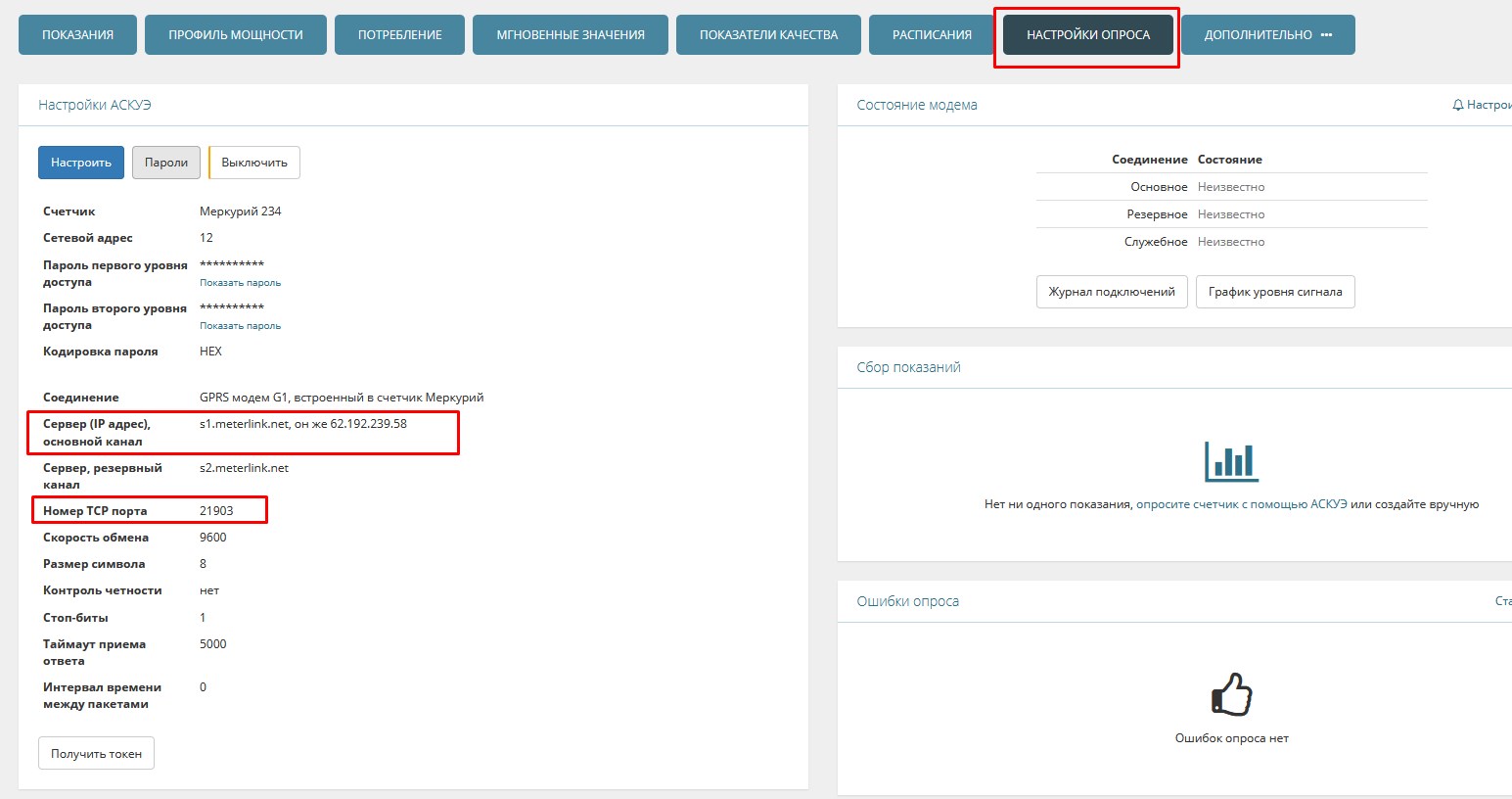
Сохраняем эту информацию и переходим к настройке непосредственно самого счётчика.
После того, как скачаете конфигуратор и подключите прибор учёта к компьютеру, можно запустить конфигуратор. Настройки для подключения будут выбраны автоматически, например вот так: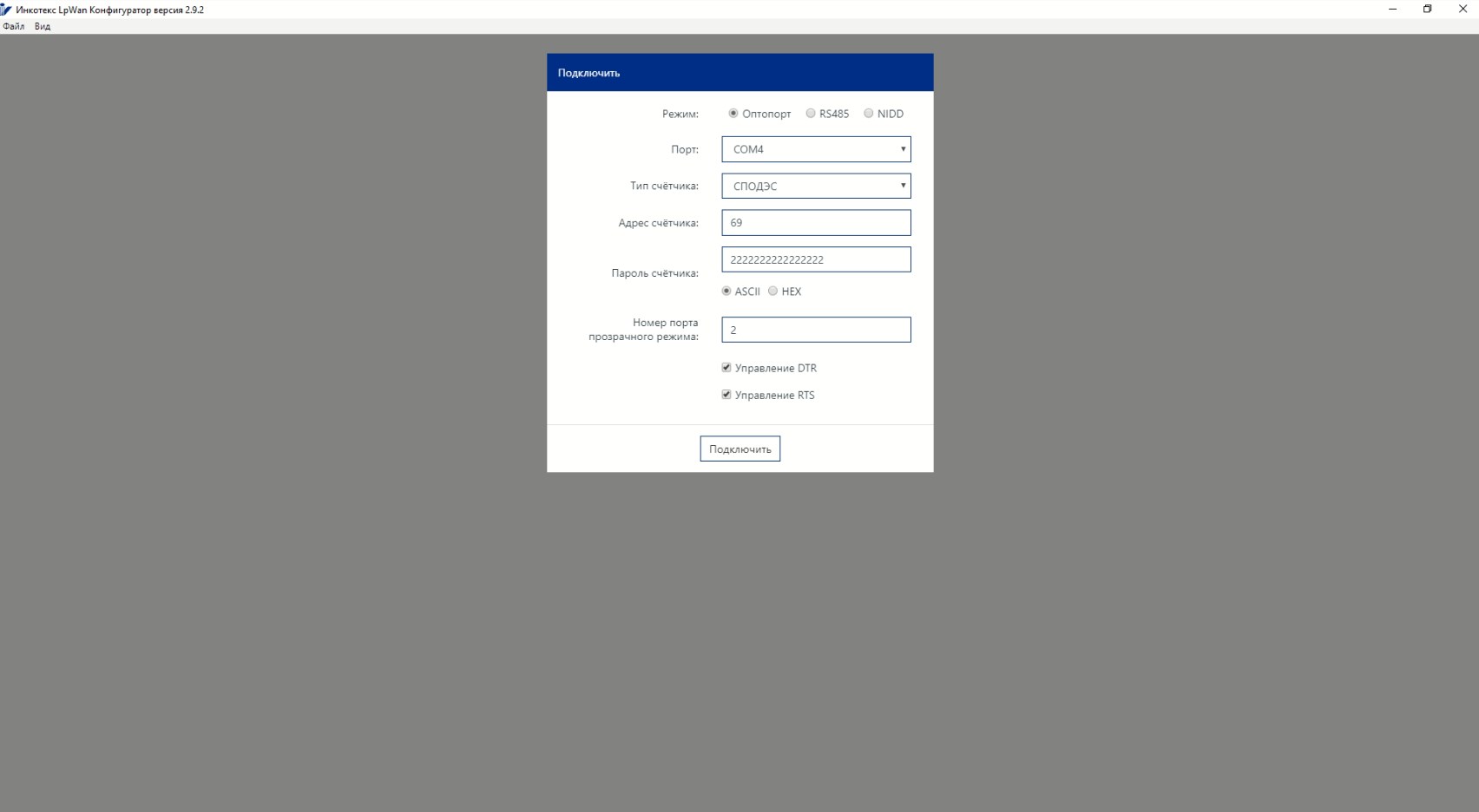
Нажимаем кнопку "Подключить".
Вы увидите информационный экран, на котором ничего делать не нужно. Выглядит он так: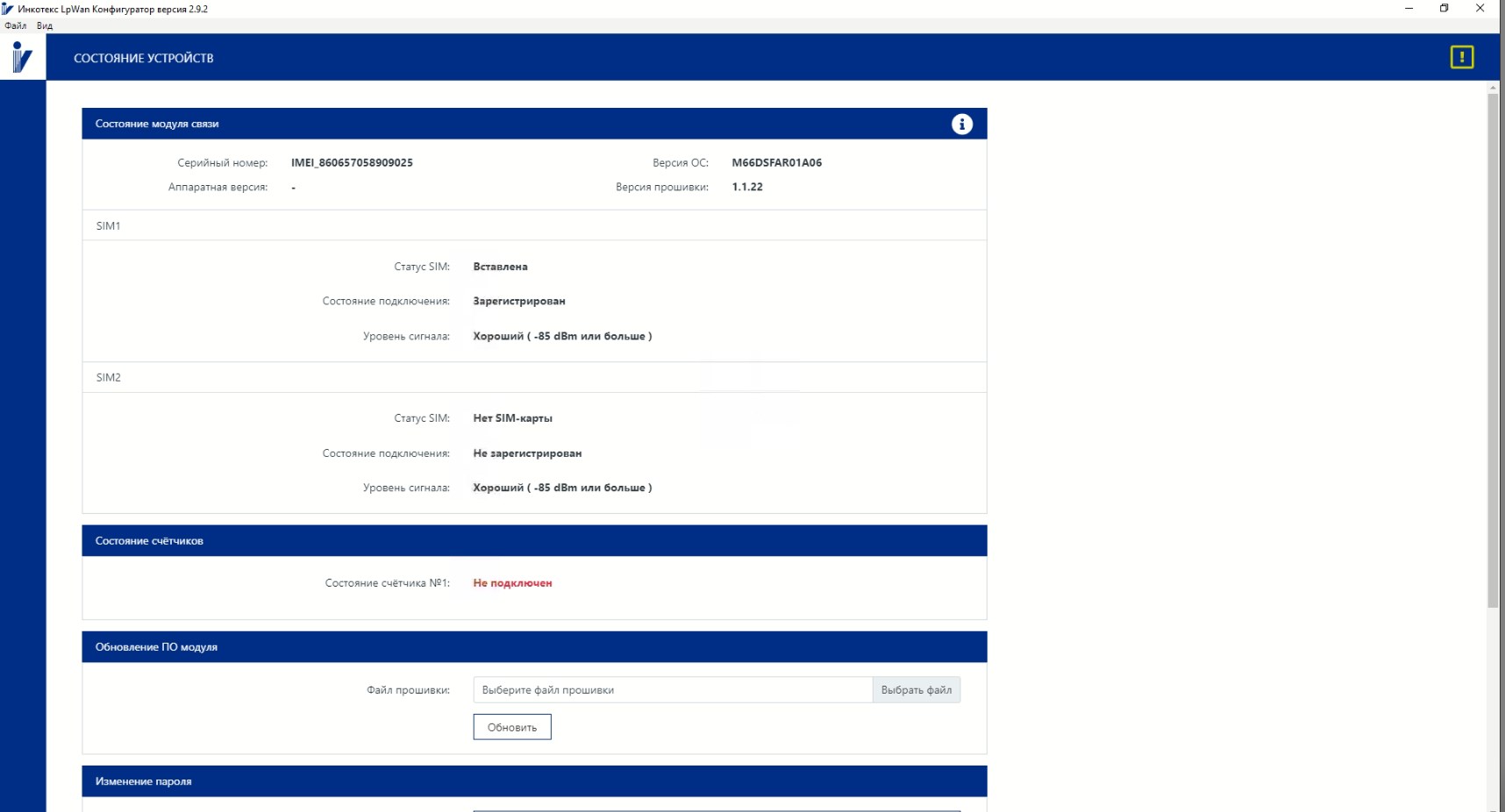
Пролистываем в самый низ этого экрана и нажимаем кнопку "Настроить" напротив надписи "Настройки каналов и счётчиков":
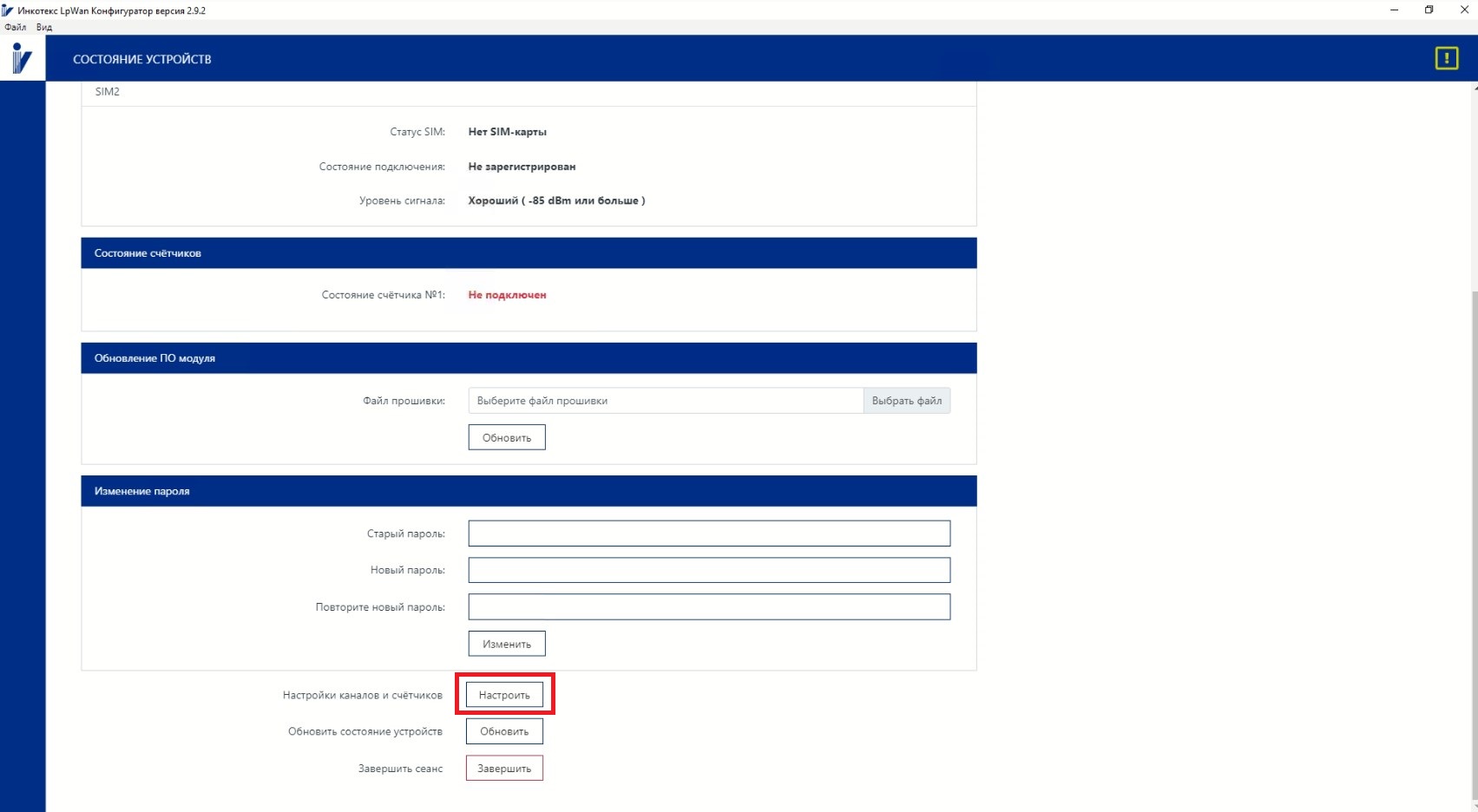
1 экран. Здесь Вы увидите настройки мобильного оператора, вкладка называется "Каналы связи (GSM)". Здесь Вы можете указать данные, которые являются стандартными для мобильного оператора, чью сим-карту Вы будете устанавливать( например для Мегафон это: APN:internet, Имя пользователя APN:gdata, Пароль APN:gdata), можете указать уникальные данные, если их предоставил вам мобильный оператор, либо можете ничего не указывать и перейти на следующую вкладку.
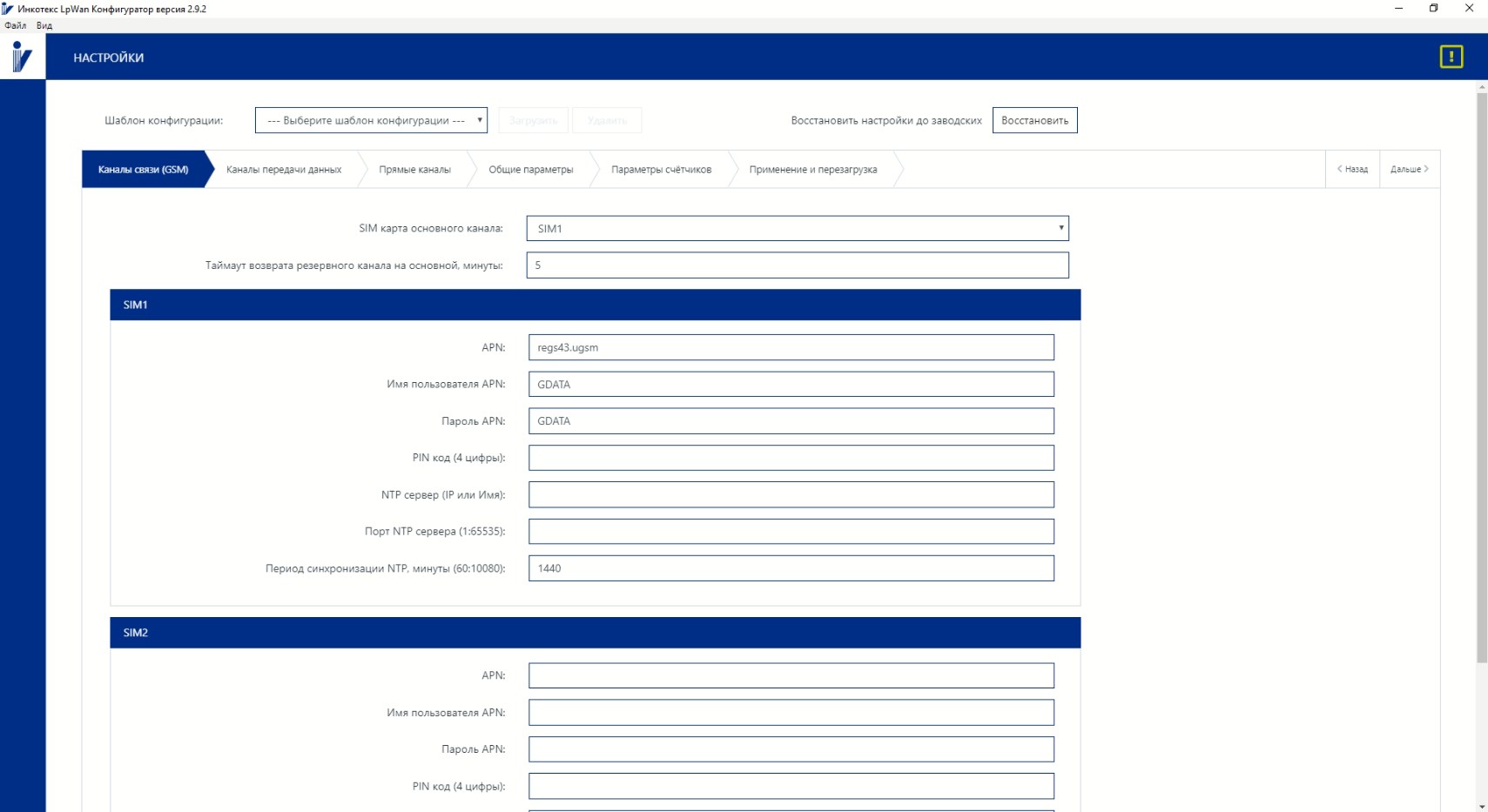
2 экран. Данная вкладка называется "Каналы передачи данных", и здесь ничего делать не нужно, просто нажимаете кнопку "Дальше".
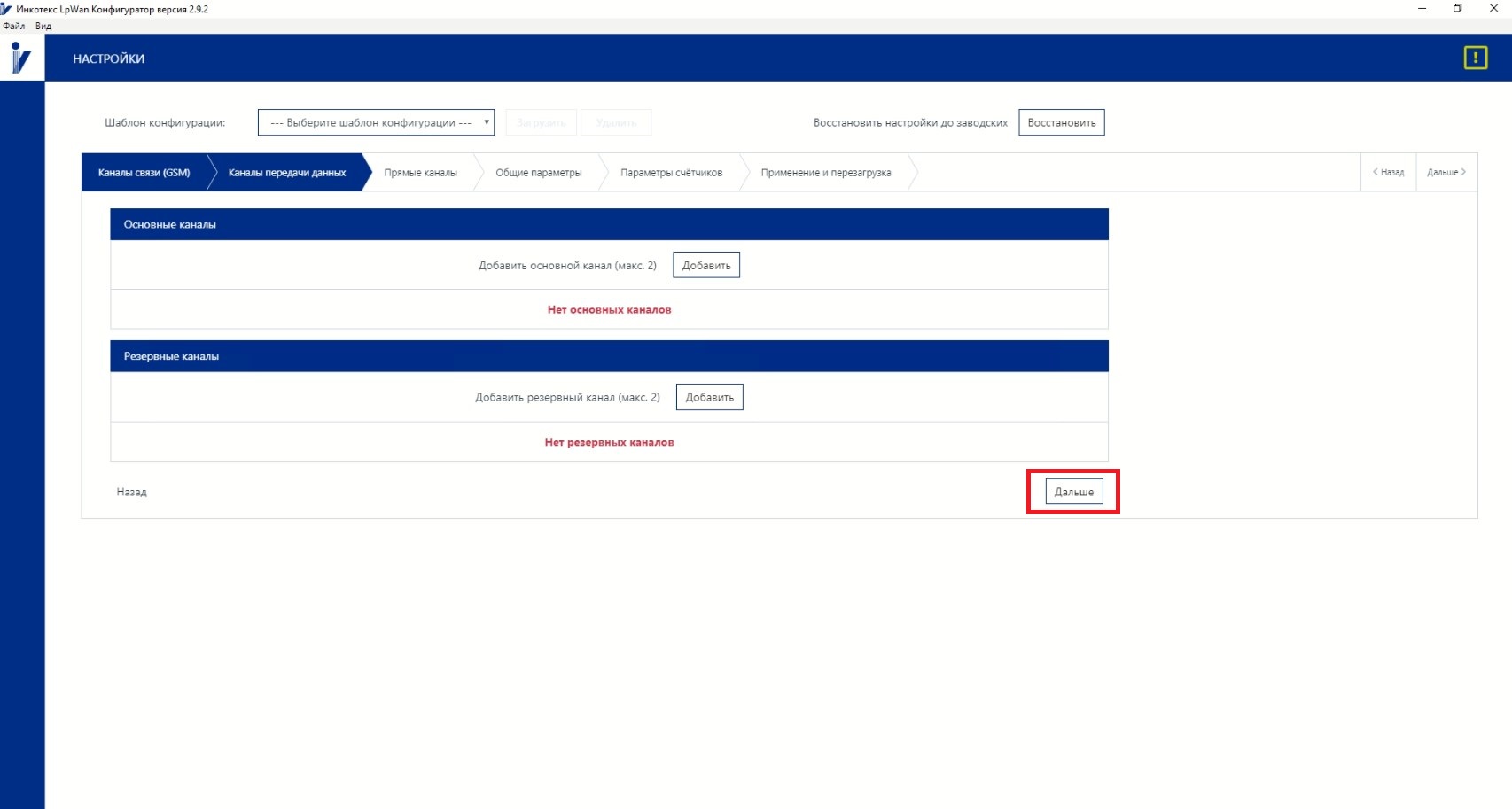
3 экран. Данная вкладка называется "Прямые каналы". Здесь необходимо будет прописать адрес сервера и тот самый порт, который Вы получили при создании объекта в системе "яЭнергетик".
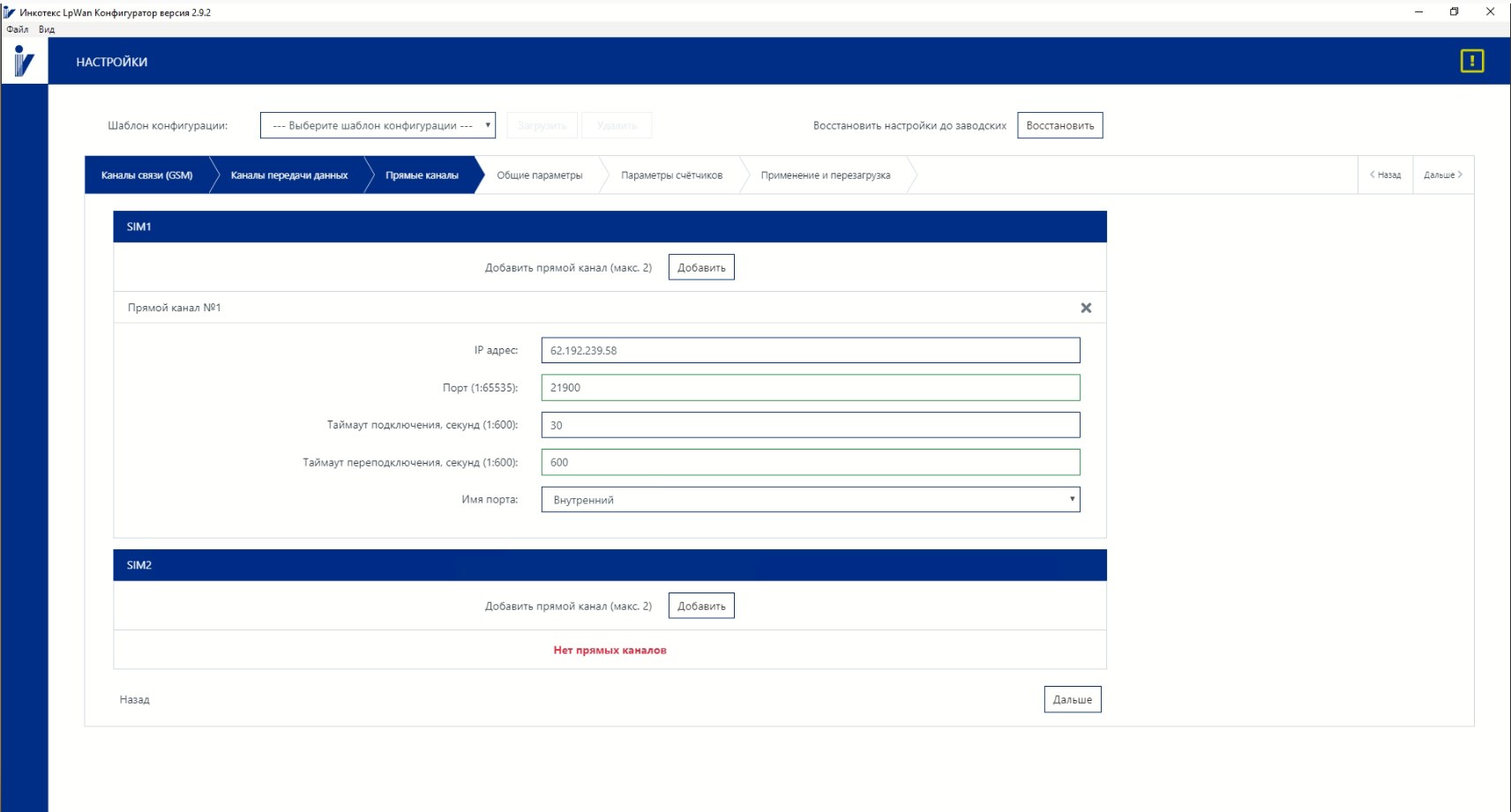
Таймауты можно выставить такие же как на скриншоте (30 и 600), в перспективе для улучшения качества соединения возможно придётся их поменять, но для первоначальной настройки этого будет достаточно.
Экран "Общие параметры" пропускаем, он не имеет отношения к настройке удалённого сбора данных.
4 экран. На экране "Параметры счётчиков" возможно выведется информация о Вашем счётчике, возможно её не будет, но это не влияет на удалённый сбор данных, поэтому здесь оставляем всё как есть и нажимаем "Дальше".
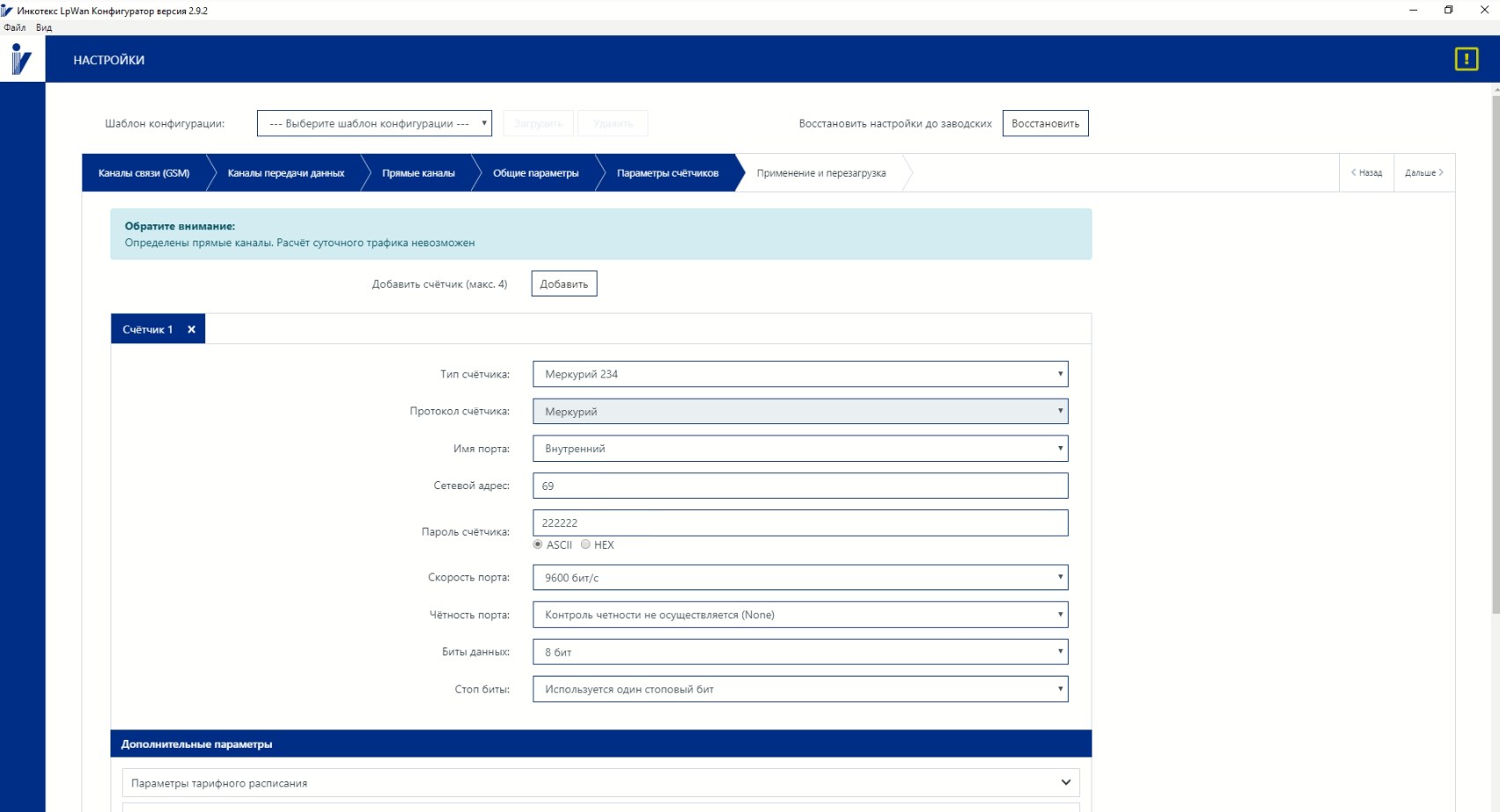
5 экран. На вкладке "Применение и перезагрузка" нажимите кнопку "Применить".
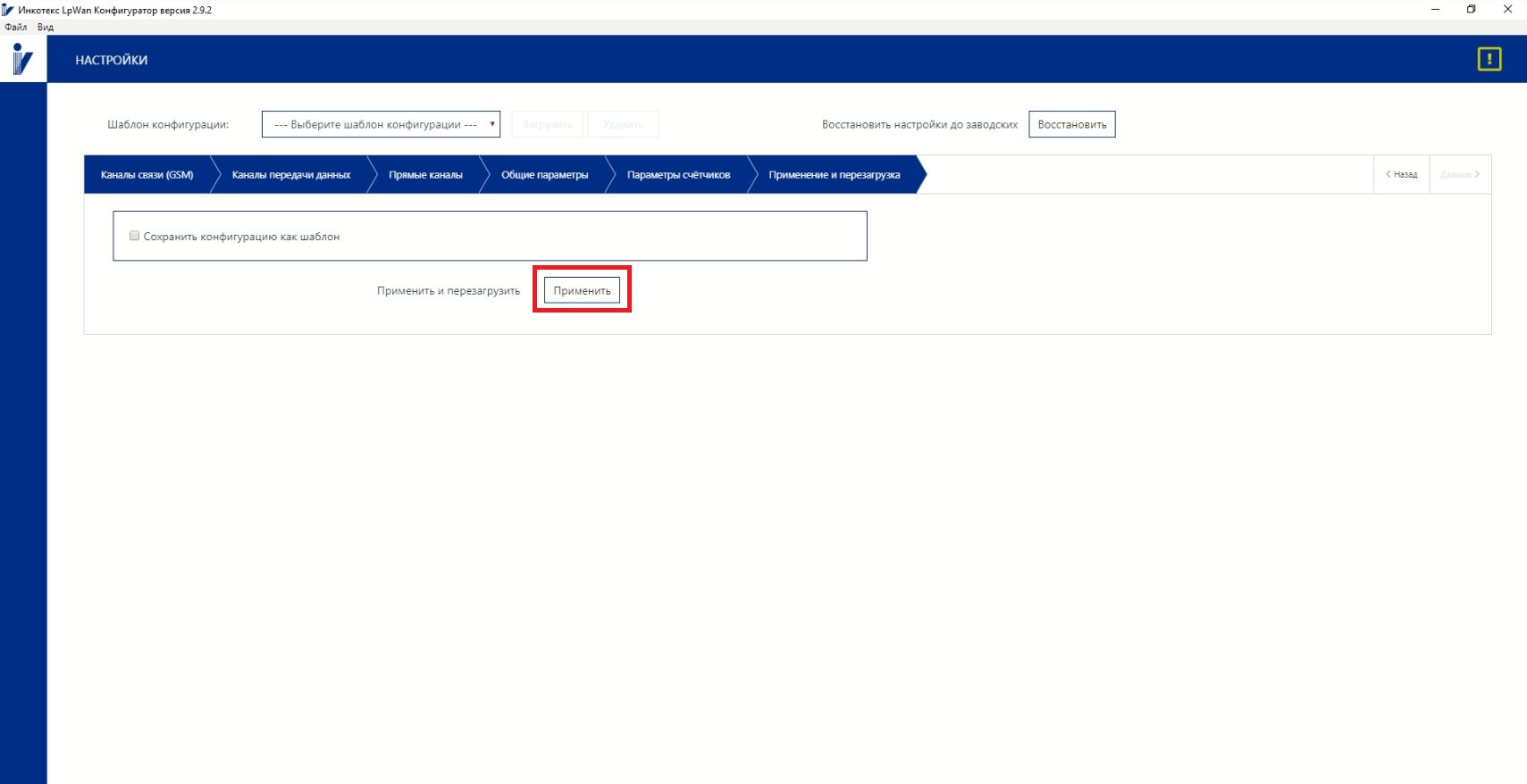
Во всплывающем диалоговом окне введите заводской пароль, стандартно он либо "Ab 1234", либо "Ab1234". Нажимите кнопку "Изменить" и дождитесь завершения операции. На этом настройка счётчика завершена.
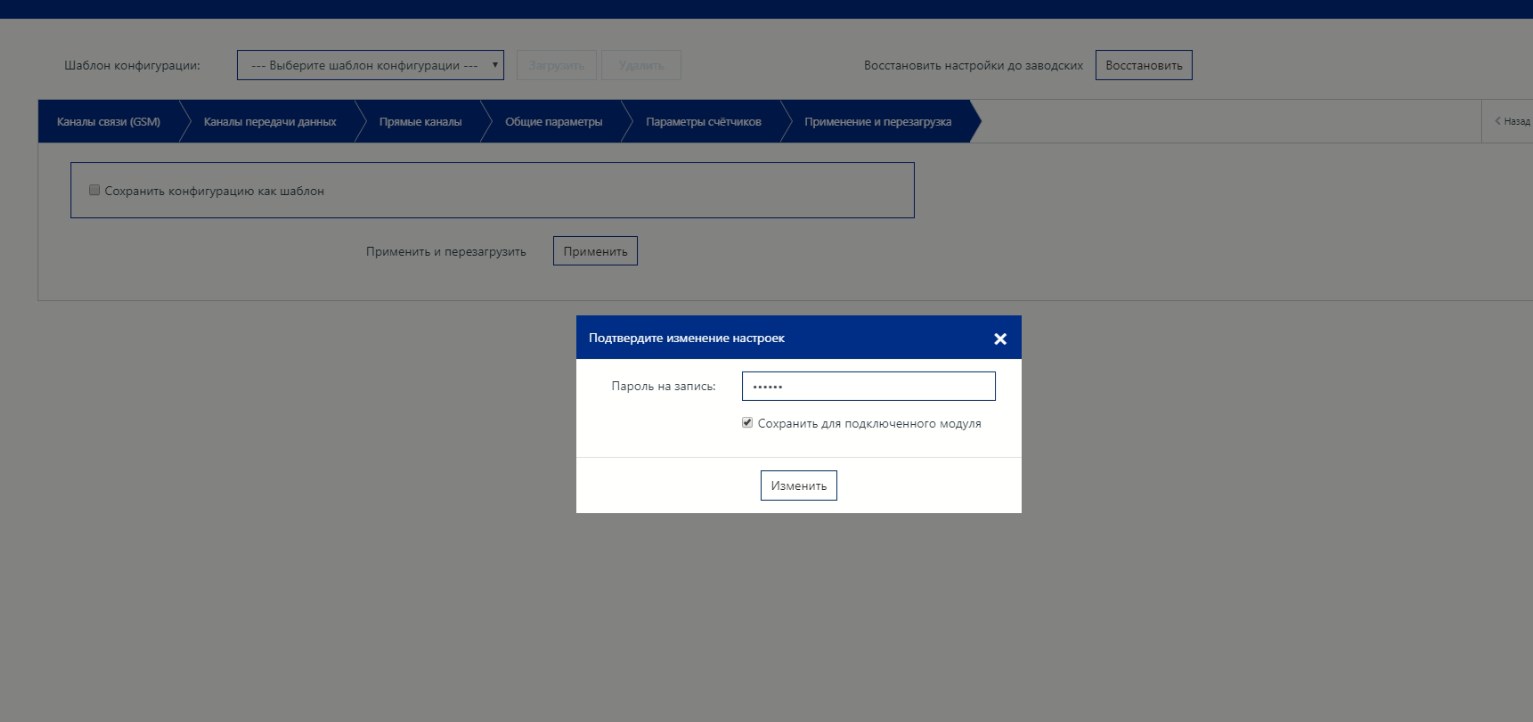
Теперь можно устанавить сим-карту в счётчик и отключить его от компьютера. Если есть возможность, то сразу перезапустите счётчик (обесточьте его на 10-15 секунд и подайте обратно питание), если такой возможности нет, то необходимо подождать 7-10 минут.
Зайдите в личный кабинет системы "яЭнергетик" и перейдите на вкладку "Настройки опроса". Если всё хорошо, то справа вы увидите надпись Соединение "Установлено". Значит счётчик подключился к серверу системы "яЭнергетик" и можно собирать все данные с него.
Если у вас возникли проблемы с настройкой, сообщите нам, и мы направим последний вариант инструкции.
Для этого закажите обратный звонок (кнопка в верхней части экрана) или напишите на support@yaenergetik.ru.
Мы ответим на все интересующие вопросы и поможем настроить опрос ваших счетчиков.








